在使用电脑的过程中,我们可能会需要更换壁纸,同时也希望壁纸具有动态效果。本文将为大家介绍电脑设置动态壁纸的快速实现步骤和方法,让大家轻松掌握。设置动态壁纸的方法有多种,可以使用自带的桌面背景应用程序,也可以使用第三方软件。下面我们一起来看看具体的操作步骤吧!
解决方法:
1.首先挑选一些自己喜欢的精美图片放在同一个目录中,如下图
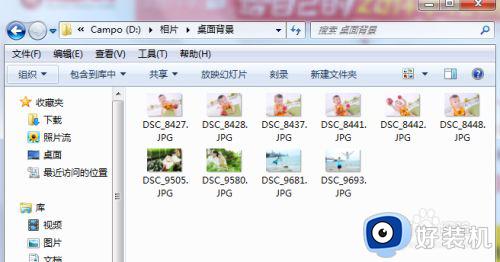
2.在桌面空白处点鼠标右键,在弹出的菜单中选择个性化,如下图
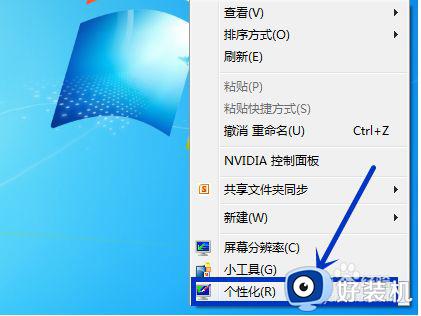
3.也可以在控制面板中找到找到更改桌面背景的菜单,如下图
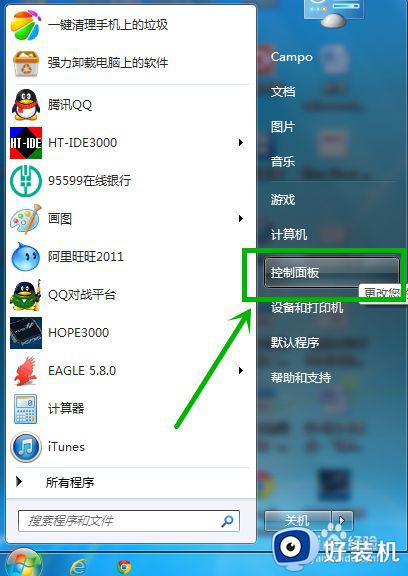
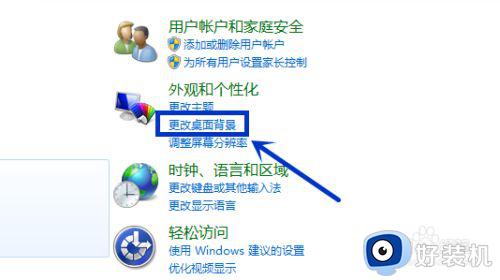
4.进入后找到桌面背景点击进入,如下图
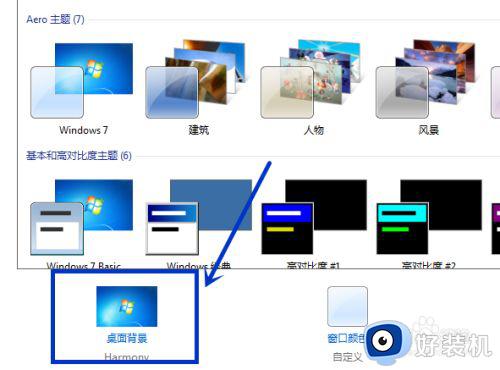
5.选择浏览,如下图
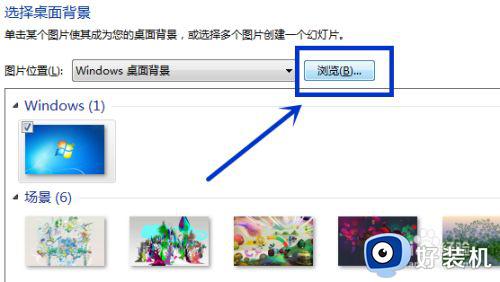
6.找到放置桌面背景图片的目录,然后确定,如下图
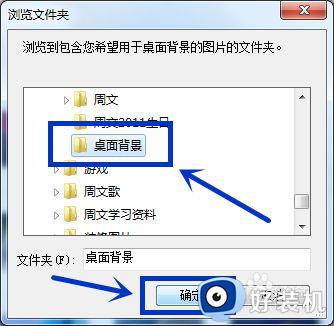
7.然后选择更改图片的时间间隔,如果想随机更改则勾选无序播放。设置完成后,记得保存修改哦,如下图
如果用的是笔记本电脑,想省电,还可以勾选使用电池时,暂停幻灯片放映可节省电池。
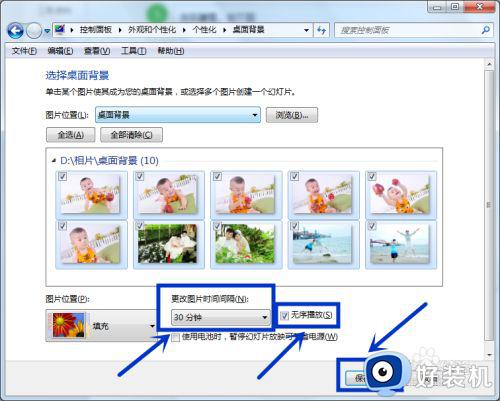
以上就是小编告诉大家的电脑桌面动态壁纸设置方法的全部内容,还有不清楚的用户就可以参考一下小编的步骤进行操作,希望能够对大家有所帮助。
郑重声明:本文由网友发布,不代表盛行IT的观点,版权归原作者所有,仅为传播更多信息之目的,如有侵权请联系,我们将第一时间修改或删除,多谢。